Fix OBS Studio NVENC-fout op pc
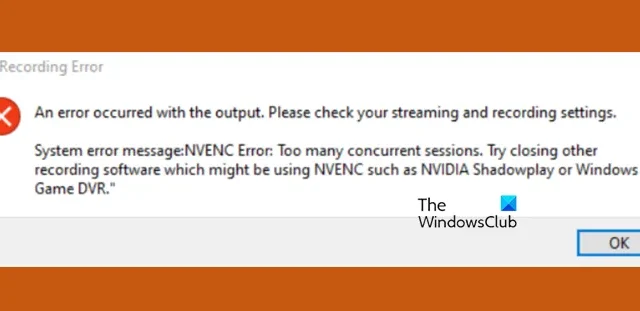
OSB Studio is ongetwijfeld een van de bekendste en meest gebruikte toepassingen voor streaming. Sommige gebruikers worden echter geconfronteerd met OBS Studio NVENC-fouten op hun computers. In dit bericht zullen we het hebben over al dergelijke fouten en kijken hoe u ze kunt oplossen.
Fix OBS Studio NVENC-fout op pc
Er zijn verschillende NVENC-fouten in OBS Studio en sommige kunnen dezelfde oplossing hebben; men moet echter de reden begrijpen voordat een oplossing wordt toegepast. We zullen het hebben over de volgende OBS Studio NVENIC-fouten.
- Fout niet-ondersteund apparaat
- Te veel gelijktijdige sessies
- OBS NVENC-fout: init-encoder, mislukt: 8, NV_ENC_ERR_INVALID_PARAM
- NVENC-code: functie niet geïmplementeerd
- NVENC-codering overbelast
- Het starten van de uitvoer is mislukt
- Kan NVEC-codec niet openen, bewerking niet toegestaan.
Laten we er in detail over praten.
1] NVENC Fout niet-ondersteund apparaat
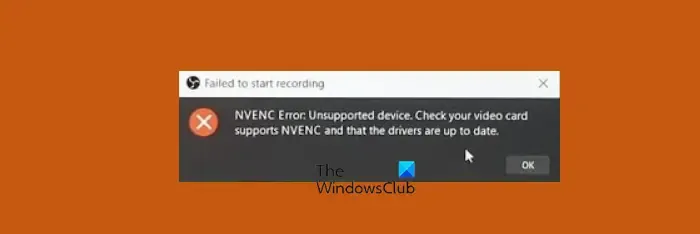
Als u de volgende foutmelding krijgt, hebt u niet de juiste Encoder geconfigureerd.
NVENC-fout: niet-ondersteund apparaat. Controleer of je videokaart NVENC ondersteunt en of de stuurprogramma’s up-to-date zijn.
Het allereerste dat u echter moet doen, is uw beeldschermstuurprogramma’s bijwerken . Hoewel het niet de meest geschikte oplossing is, is het een goede gewoonte om uw stuurprogramma’s up-to-date te houden.
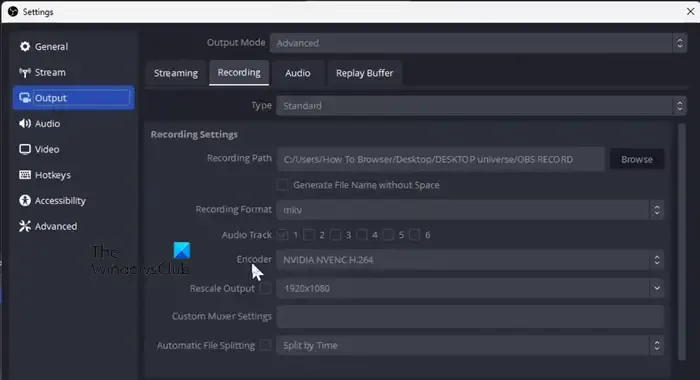
Nadat u de stuurprogramma’s hebt bijgewerkt, volgt u de onderstaande stappen om de encoder te wijzigen.
- Start de OBS-applicatie.
- Navigeer nu naar Bestanden > Instellingen.
- Ga vervolgens naar Uitvoer.
- Wijzig de encoder in Quicksync (QSV) of Software (x264) of een andere x264-encoder.
- Sla ten slotte de wijzigingen op en start de app opnieuw.
Hopelijk zal dit het werk voor u doen.
2] Te veel gelijktijdige sessies NVENC-fout
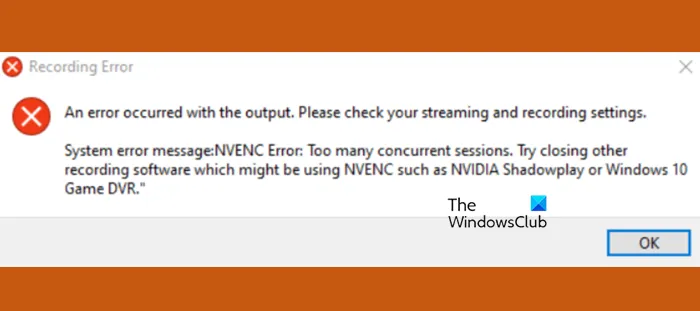
Er is een fout opgetreden met de uitvoer. Controleer uw streaming- en opname-instellingen.
Systeemfoutmelding: NVENC-fout: te veel gelijktijdige sessies. Probeer andere opnamesoftware te sluiten die mogelijk NVENC gebruikt, zoals NVIDIA Shadowplay of Windows 10 Game DVR.” OK
Je krijgt deze foutmelding als er processen op de achtergrond draaien die je GPU gebruiken. Om het probleem op te lossen, kunt u Taakbeheer openen en alle toepassingen die de GPU gebruiken uitschakelen, maar als u denkt dat het omslachtig is, start u gewoon uw computer opnieuw op. Dit zal het werk voor u doen.
Hoewel opnieuw opstarten het probleem oplost, moet u uw stuurprogramma up-to-date houden als u niet wilt dat deze foutmelding keer op keer verschijnt.
3] OBS NVENC-fout: init-encoder, mislukt: 8, NV_ENC_ERR_INVALID_PARAM
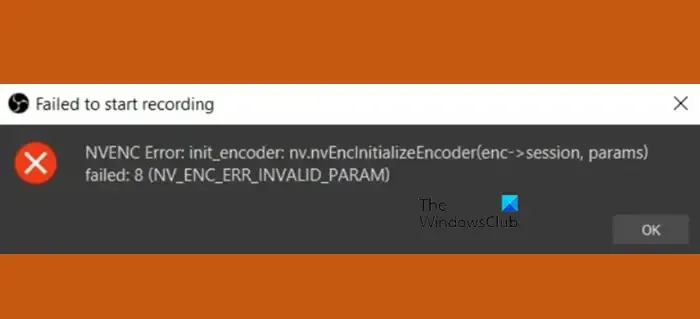
NVENC Fout: init_encoder: nv.nvEncinitializeEncoder(enc->session, params) mislukt: 8 (NV_ENC_ERR_INVALID_PARAM)
Met een resolutie hoger dan 4096 kan men in NVENC niet werken. Aangezien u hetzelfde doet, krijgt u de NV_ENC_ERR_INVALID_PARAM-fout. Om dit op te lossen, hoeft u alleen maar de uitvoerresolutie in te stellen op een waarde lager dan 4096 en vervolgens te beginnen met opnemen. Het zal het werk voor je doen.
4] NVENC-code: functie niet geïmplementeerd
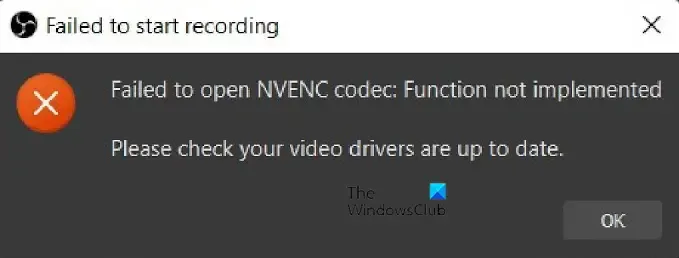
Kan NVENC-codec niet openen: functie niet geïmplementeerd.
Controleer of je videodrivers up-to-date zijn
Vaker wel dan niet krijgen NVIDIA-gebruikers de foutmelding Functie niet geïmplementeerd. Ongeacht dit feit, wat men moet doen is hun grafische stuurprogramma’s bijwerken en het probleem zal worden opgelost. Als u echter de NVIDIA GeForce Experience-app hebt, opent u deze gewoon, gaat u naar Stuurprogramma’s en klikt u vervolgens op Controleren op updates. Als de update eenmaal is geïnstalleerd, start u uw computer opnieuw op en controleert u of het probleem is opgelost.
Als updaten echter niet helpt, moet u de Encoder-optie wijzigen in Quicksync (QSV) of Software (x264) of een andere x264-encoder. U kunt dit doen door de eerder in dit bericht genoemde stappen te volgen.
5] NVENC-codering overbelast
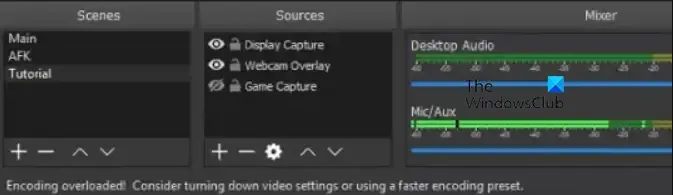
Codering overbelast! Overweeg om de video-instellingen lager te zetten of een snellere coderingsvoorinstelling te gebruiken.
Als de codering overbelast raakt en u wordt gevraagd de video-instellingen te verminderen, zijn er een paar dingen die u kunt doen om het probleem op te lossen.
Allereerst moet u de prioriteit van OBS wijzigen in Boven normaal. Om hetzelfde te doen, opent u Taakbeheer, klikt u met de rechtermuisknop op het OBS-proces en selecteert u Prioriteit instellen > Boven normaal. Terwijl je daar bent, kun je, als je dat wilt, de prioriteit van andere applicaties instellen op Onder Normaal. Controleer ten slotte of het probleem is opgelost.
Als dit echter niet werkt, moet u de resolutie van het uitvoerscherm en de framesnelheden wijzigen. U moet de onderstaande stappen volgen om hetzelfde te doen.
- Klik in OBS Studio op de knop Instellingen om deze te openen.
- Ga nu naar het tabblad Uitvoer en verlaag vervolgens de uitvoer (geschaalde) resolutie.
- Verlaag vervolgens de Common FPS Values.
Sla ten slotte de aangebrachte wijzigingen op en controleer of het probleem is opgelost.
6] Het starten van de uitvoer is mislukt NVENC-fout
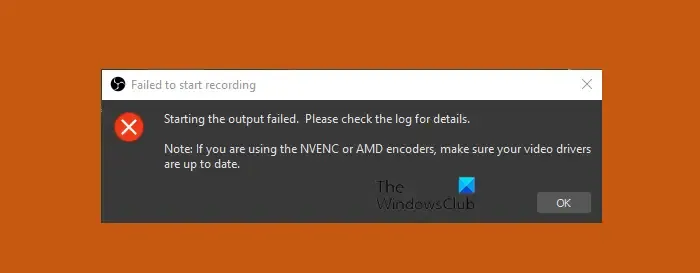
Het starten van de uitvoer is mislukt. Controleer het logboek voor details.
Als u deze foutmelding krijgt, moet u uw stuurprogramma’s bijwerken zoals vermeld in dit foutbericht. Maar als dit niet werkt, moet u de encoder wijzigen. Om hetzelfde te doen, volgt u gewoon de bovengenoemde stappen en u bent klaar om te gaan. Als u het probleem nog steeds niet kunt oplossen, raadpleegt u onze handleiding om coderingsproblemen in OBS op te lossen .
7] Kan NVEC-codec niet openen, bewerking niet toegestaan
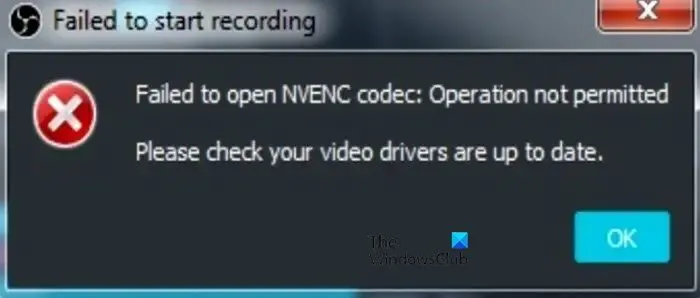
Kan NVENC-codec niet openen: bewerking niet toegestaan
Controleer of je videodrivers up-to-date zijn.
In dit geval hoeft u alleen uw stuurprogramma’s bij te werken. U kunt naar de officiële website van uw OEM gaan en de nieuwste versie van GPU-stuurprogramma’s downloaden . Nadat u de driver hebt gedownload, installeert u deze en controleert u of het probleem is opgelost. Hopelijk zal dit het werk voor u doen.
Dat is het!
Hoe los ik een encoderfout in OBS op?
Als u een encoderfout krijgt in OBS, hoeft u alleen maar een andere encoder te selecteren. Om hetzelfde te doen, opent u OBS en gaat u naar de Instellingen. ga naar Uitvoer en wijzig vervolgens Encoder in Quicksync (QSV) of Software (x264) of een andere x264-encoder. Dit zal het werk voor u doen.
Wat is een NVENC-codec?
NVENC betekent Nvidia Encoder. Het stelt Nvidia GPU in staat om videocodering te verwerken. Dus wanneer u een video probeert weer te geven, wordt dit gedaan door de GPU, die bedoeld is om deze taak uit te voeren, in plaats van door de CPU. Hierdoor wordt de belasting verdeeld en wordt je CPU niet enorm belast.



Geef een reactie